Comment vérifier si votre mot de passe a été volé

De nombreux sites Web ont divulgué des mots de passe. Les attaquants peuvent télécharger des bases de données de noms d'utilisateur et de mots de passe et les utiliser pour "pirater" vos comptes. C'est pourquoi vous ne devriez pas réutiliser les mots de passe pour les sites importants, car une fuite d'un site peut donner aux attaquants tout ce dont ils ont besoin pour se connecter à d'autres comptes.
Ai-je été connecté?
Inquiétude à chaque fois que la base de mots de passe d'un service est fauchée Le site Web de Troy Hunt Have I Been Pwned gère une base de données de combinaisons de nom d'utilisateur et de mot de passe provenant de fuites publiques. Ceux-ci sont tirés des violations publiquement disponibles qui peuvent être trouvées via divers sites sur le web, ou web sombre. Cette base de données vous permet de les vérifier vous-même plus facilement sans vous rendre dans les parties les plus croquantes du web.
Pour utiliser cet outil, allez à la page principale Have I Been Pwnd? page et recherchez un nom d'utilisateur ou une adresse e-mail. Les résultats vous indiquent si votre nom d'utilisateur ou votre adresse e-mail est déjà apparu dans une base de données ayant fui. Répétez ce processus pour vérifier plusieurs adresses e-mail ou noms d'utilisateur. Vous verrez le mot de passe divulgué dans lequel votre adresse e-mail ou votre nom d'utilisateur apparaît, ce qui vous donne des informations sur les mots de passe qui auraient pu être compromis.
Si vous souhaitez recevoir une notification par courriel Dans le cas d'une fuite future, cliquez sur le lien "M'avertir dès que je serai averti".
Vous pouvez également rechercher un mot de passe pour voir s'il est déjà apparu dans une fuite. Dirigez-vous vers la page de mots de passe Pwned sur le Have I Been Pwned? site Web, tapez un mot de passe dans la zone, puis cliquez sur le bouton "pwned?" Vous verrez si le mot de passe est dans l'une de ces bases de données et combien de fois il a été vu. Répétez cette opération autant de fois que vous le souhaitez pour vérifier les mots de passe supplémentaires.
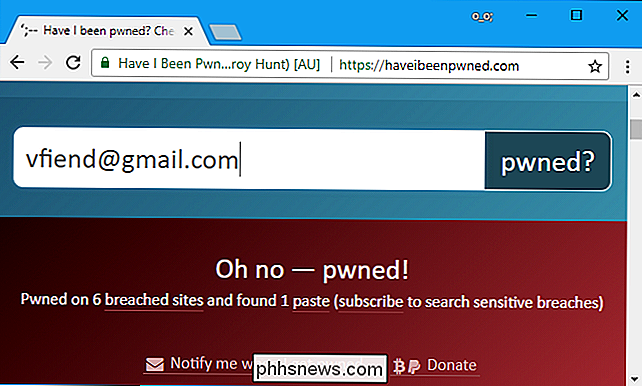
Attention
: Nous vous recommandons vivement de ne pas taper votre mot de passe sur les sites Web tiers qui vous le demandent. Ceux-ci peuvent être utilisés pour voler votre mot de passe si le site Web n'est pas honnête. Nous vous recommandons de n'utiliser que l'option "Have I Been Pwned"? site, qui est largement approuvé et explique comment votre mot de passe est protégé. En fait, le gestionnaire de mot de passe populaire 1Password a maintenant un bouton qui utilise la même API que le site Web, de sorte qu'ils vont envoyer des copies hachées de vos mots de passe à ce service, aussi. Si vous voulez vérifier si votre mot de passe a été divulgué, c'est le service avec lequel vous devriez le faire. Si un mot de passe important a été divulgué, nous vous recommandons de le changer immédiatement. Vous devez utiliser un gestionnaire de mots de passe, il est donc facile de définir des mots de passe forts et uniques pour chaque site important que vous utilisez. L'authentification à deux facteurs peut également aider à protéger vos comptes critiques, car elle empêchera les attaques d'y entrer sans code de sécurité supplémentaire, même s'ils connaissent le mot de passe.
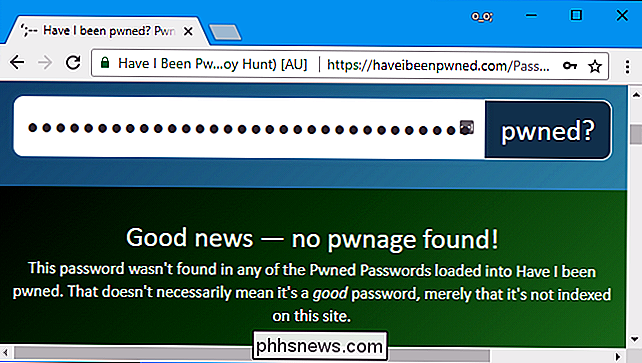
LastPass
LastPass possède une fonctionnalité similaire intégrée à sa sécurité Défi. Pour y accéder depuis une extension de navigateur LastPass, cliquez sur l'icône LastPass dans la barre d'outils de votre navigateur, puis sélectionnez Plus d'options> Security Challenge.
LastPass trouve une liste d'adresses email dans votre base de données et vous demande si Je suis jamais apparu dans des fuites. Si vous êtes d'accord, LastPass les compare à une base de données et envoie des informations sur les fuites par e-mail.
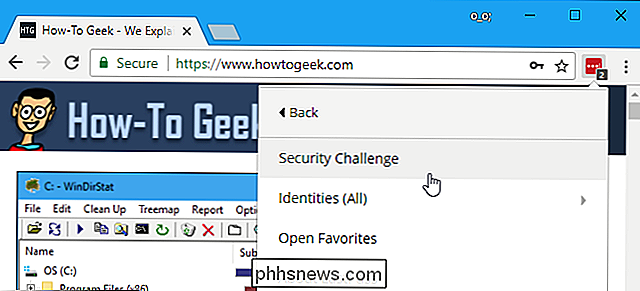
LastPass propose également une vue des mots de passe "compromis" ici. Cette liste vous indique quels sites Web ont été piratés depuis la dernière fois que vous avez modifié votre mot de passe, ce qui signifie que votre mot de passe pourrait avoir fui. C'est une bonne idée de changer les mots de passe de tous les sites qui apparaissent ici.
1Password
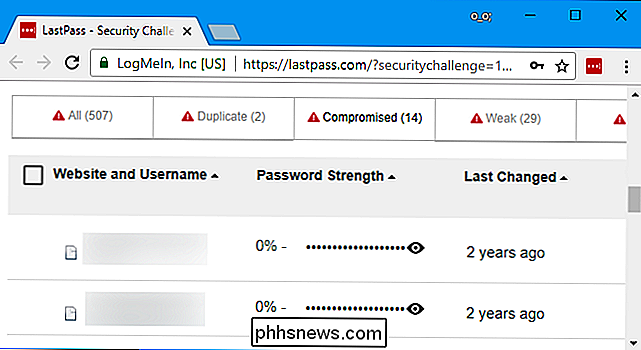
La version Web du gestionnaire de mot de passe 1Password peut maintenant vérifier si vos mots de passe ont également été divulgués. En fait, 1Password utilise la même chose. service que nous avons couvert ci-dessus. Il a un bouton "Vérifier le mot de passe" intégré qui soumet automatiquement le mot de passe au service et fournit une réponse. En d'autres termes, cela fonctionne de la même manière que l'utilisation du programme Have I Been Pwned?
Si vous êtes un utilisateur de 1Password, vous pouvez profiter de ce service en vous connectant à votre compte sur 1Password.com. Cliquez sur "Open Vault", puis cliquez sur l'un de vos comptes. Appuyez sur Maj + Ctrl + Option + C sur un Mac ou Maj + Ctrl + Alt + C sous Windows, et vous verrez un bouton "Vérifier le mot de passe" qui vérifie si votre mot de passe apparaît dans le message J'ai été enregistré? base de données. C'est une nouvelle fonctionnalité expérimentale, donc cachée pour le moment, mais elle devrait être mieux intégrée dans les futures versions de 1Password.
Cette fonctionnalité sera également intégrée dans la fonction Watchtower de 1Password à l'avenir. La fonction Watchtower vous avertit depuis l'application 1Password si les mots de passe que vous avez enregistrés sont potentiellement vulnérables et nécessitent un changement de mot de passe.
Le plus important est de ne pas réutiliser les mots de passe, au moins pour les sites Web importants. Vos e-mails, vos services bancaires en ligne, vos achats, vos réseaux sociaux, votre entreprise et vos autres comptes critiques doivent tous avoir leur propre mot de passe unique. Une fuite d'un site Web ne risque donc pas de compromettre les autres comptes. Les gestionnaires de mots de passe vous aident à créer des mots de passe uniques et efficaces, sans avoir à mémoriser une centaine de mots de passe différents.
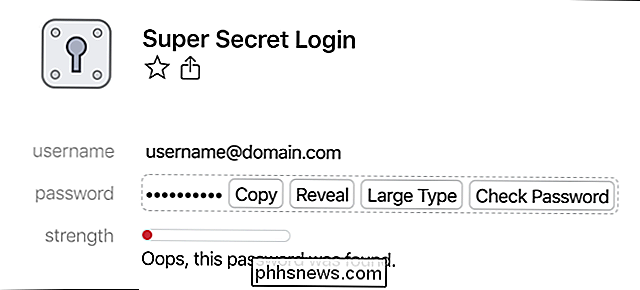
Crédit photo: Nicescene / Shutterstock.com.

Comment paramétrer les alarmes et les minuteries sur votre Amazon Echo
L'Amazon Echo peut faire beaucoup de choses, notamment en vous réveillant avec des alarmes maniables et en vous assurant que les lasagnes ne brûlent pas four avec minuteries faciles à régler. Lisez la suite pendant que nous vous montrons comment créer et gérer les deux Réglage et gestion des minuteries Pour régler une minuterie, vous pouvez utiliser les commandes vocales suivantes: "Alexa, régler une minuterie pour [durée] , comme 20 minutes] ".

Supprimer des liens hypertexte de documents Microsoft Word
Si vous copiez du texte à partir du Web et que vous le collez dans Word, cela peut être gênant lorsque les liens hypertexte sont transférés avec lui. Voici comment coller facilement du texte sans les liens hypertexte ou supprimer des liens hypertexte d'un texte déjà présent dans Word. Comme exemple de collage de texte dans Word sans les hyperliens, nous avons copié une partie d'un article de How-To Geek et l'avons collé dans Mot.



